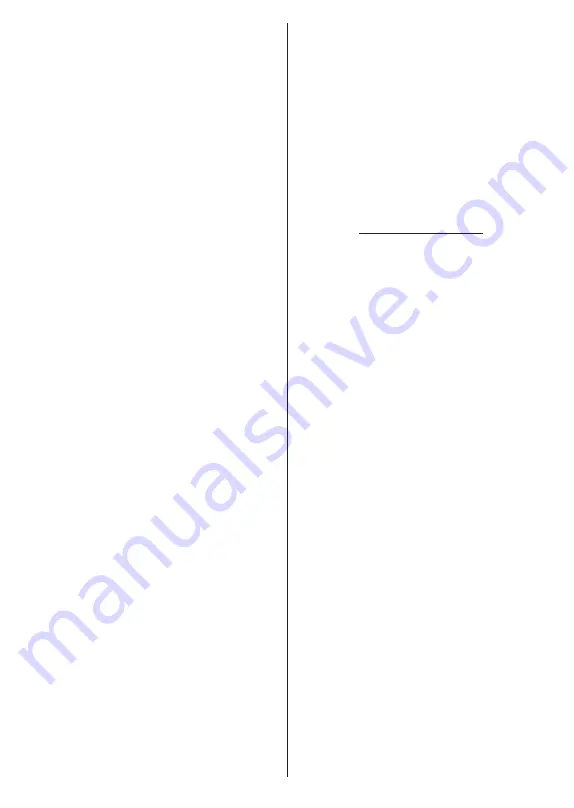
Português
- 17 -
Busca única RF:
Selecionar o
Canal RF usando os
botões direcionais Direito /Esquerdo
.
Será exibido
o nível e a qualidade do sinal do canal selecionado
.
Premir OK para iniciar a busca relativamente ao
canal RF selecionado.
O
s canais encontrados serão
memorizados na lista de canais.
Atualização Manual da Assistência:
Iniciar manual-
mente uma atualização do serviço.
LCN:
Definir a sua preferência do LCN. LCN é o
sistema de Número Lógico de Canal que organiza
as transmissões de acordo com uma sequência de
número de canais reconhecível (se disponível).
Tipo de procura de canal:
Definir a sua preferência
do tipo de busca.
Tipo de memorização de canal:
Definir a sua
preferência do tipo de loja.
Selecionar a rede favorita:
Selecionar a sua rede
favorita. Este menu de opções estará ativo, se mais
do que apenas uma rede estiver disponível.
Saltar Canal:
Definir os canais a serem ignorados
quando trocar de canais através dos botões do
Pro-
grama +/-
no controlo remoto. Selecionar os canais
pretendidos a partir da lista e premir
OK
para selecio-
nar/anular seleção.
Troca de canal:
Substituir as posições dos dois
canais selecionados na lista de canais. Selecionar os
canais pretendidos a partir da lista e premir
OK
para
selecionar. Quando o segundo canal é selecionado,
a posição deste canal será substituída com a posição
do primeiro canal selecionado. Pode premir o botão
Amarelo
e inserir o número do canal que pretende
selecionar. Em seguida, realçar
OK
e premir em
OK
para ir para esse canal. Deve definir a opção
LCN
como
Desligada
para ativar esta funcionalidade.
Mover canal:
Mover um canal para a posição de outro
canal. Selecionar o canal que pretende mover e premir
OK
para selecionar. Depois fazer o mesmo em relação
a um segundo canal. Quando o segundo canal é sele-
cionado, pode premir o botão
Azul
e o primeiro canal
selecionado será movido para a posição desse canal.
Quando o diálogo de confirmação aparece, selecionar
SIM
e premir
OK
para continuar. Pode premir o botão
Amarelo
e inserir o número do canal que pretende
selecionar. Em seguida, realçar
OK
e premir em
OK
para ir para esse canal. Deve definir a opção
LCN
como
Desligada
para ativar esta funcionalidade.
Editar Canal:
Editar os canais na lista de canais.
Editar o nome e o número do canal (*) do canal sele-
cionado e exibir a informação do
Nome da Rede
,
Tipo
de Canal
e
Frequência
para esse canal se estiver
disponível. Dependendo do canal podem ser editáveis
outras opções. Premir o botão
OK
ou p botão
Amarelo
para editar o canal selecionado. Pode premir o botão
Azul
para apagar o canal selecionado.
(*)
O número do canal selecionado não deve ser usado para
outro canal na lista de canais. Pode ser necessário definir
a opção
LCN
para
Desligada
de modo a alterar o número
do canal.
Apagar canal:
Selecionar os canais pretendidos a
partir da lista e premir
OK
ou o botão
Amarelo
para
selecionar/anular seleção. Pode premir o botão
Azul
para apagar os canais selecionados.. Quando o diálo-
go de confirmação aparece, selecionar
SIM
e premir
OK
para continuar.
Limpar lista de canais:
Eliminar todos os canais
memorizados na lista de canais. Será exibido um
diálogo para confirmação. Selecionar
OK
e premir
OK
para continuar. Selecionar
Cancelar
e premir
OK
para cancelar.
Fonte de entrada - Cabo
Pesquisa de canal:
Começar uma busca dos canais
cabo digitais. Se disponível, será apresentada lista
de opções do operador. Selecionar o canal preten-
dido e premir
OK
.
Podem ser disponibilizadas
as opções do Modo Busca, Frequência e ID da
Rede
.
As opções podem variar dependendo das
seleções do operador e do Modo Busca.
Definir
o Modo Busca como Completo se não pretender
saber como configurar outras opções.
Selecionar
Procurar e premir OK ou o botão direcional Direito
para iniciar a busca.
Pode premir o botão Voltar//
Retroceder
para cancelar a busca. Os canais que já
foram encontrados serão guardados na lista de canais.
Busca única RF:
Inserir o
Valor da frequência
.
Será
exibido o nível e a qualidade do sinal da Frequên-
cia selecionada
.
Selecionar
a
opção Procurar e
premir OK
ou o botão direcional Direito para iniciar
a busca. Os canais encontrados serão memorizados
na lista de canais.
LCN:
Definir a sua preferência do LCN. LCN é o
sistema de Número Lógico de Canal que organiza
as transmissões de acordo com uma sequência de
número de canais reconhecível (se disponível).
Tipo de procura de canal:
Definir a sua preferência
do tipo de busca.
Tipo de memorização de canal:
Definir a sua
preferência do tipo de loja.
Selecionar a rede favorita:
Selecionar a sua rede
favorita. Este menu de opções estará ativo, se mais do
que apenas uma rede estiver disponível. Esta opção
pode não estar disponível dependendo dopaís sele-
cionado durante o processo de configuração inicial.
Saltar Canal:
Definir os canais a serem ignorados
quando trocar de canais através dos botões do
Pro-
grama +/-
no controlo remoto. Selecionar os canais
pretendidos a partir da lista e premir
OK
para selecio-
nar/anular seleção.
Troca de canal:
Substituir as posições dos dois
canais selecionados na lista de canais. Selecionar os
Summary of Contents for TX-24MS480E
Page 622: ...2 5000 5 cm...
Page 623: ...3 II i CLASS 1 LASER PRODUCT 1 1 2 2 m...
Page 624: ...4 1 2 1 100 3 4 5 PVC...
Page 625: ...5 Panasonic a b a mm 75 b mm 75 c VESA d d c mm 7 mm 10 M4 1 x2 2 3 M4 x 12 x4...
Page 628: ...8 220 240 V AC 50 Hz LED LED OK OK 2 LED LED TV...
Page 629: ...9 OSD TV TV TV TV Android OK OK TV OK TV...
Page 633: ...13 Cast Google Assistant Cast 14 TV OK OK OK OK kHz ksym s ID OK DiSEqC OK OK OK LNB OK On OK...
Page 640: ...20 OK OK OK OK OK OK OK OK OK OK OK OK OK OK OK OK OK ATV OK OK OK OK OK OK OK...
Page 643: ...23 OK OK HDMI CEC CEC TV OK 4 6 8 Eco...
Page 646: ...26 Dolby Dolby OK Dolby OK OK OK AC 4 Dolby OK USB USB USB USB USB USB USB OK OK Google...
Page 648: ...28 OK OK OK OK OK OK OK OK OK OK OK OK TV OK OK OK OK TV TV LCN OK OK OK OK...
Page 651: ...31 USB FAT32 MENU OK OK USB OK USB USB USB OK OK...
Page 652: ...32 OK OK OK OK OK OK OK OK OK OK 90 OK OK OK...
Page 656: ...36 LED PC...
Page 667: ...2 5000 5...
Page 668: ...3 II i CLASS 1 LASER PRODUCT 1 1 2 2 m...
Page 669: ...4 1 2 1 100 3 4 5 B...
Page 670: ...5 Panasonic a b mm 75 b mm 75 c VESA d d c 7 mm 10 M4 1 x2 2 3 M4 x 12 x4...
Page 673: ...8 220 240V AC 50 Hz OK OK 2...
Page 674: ...9 OSD Android TV OK OK OK...
Page 681: ...16 6 8 CI CI Blue Mute OK OK MHEG MHEG MHEG HBBTV HBBTV HBBTV HBBTV HBBTV ID HBBTV OK...
Page 685: ...20 OK OK OK OK OK OK OK OK OK ATV OK OK OK OK OK OK OK OK OK OK OK OK OK OK OK OK OK OK...
Page 686: ...21 1234 OK OK PIN OK Google Google Google OK OK OK OK USB OK OK USB OK USB...
Page 688: ...23 OK 4 6 8 Display DNR DNR DNR MPEG NR MPEG MPEG NR...
Page 691: ...26 USB USB USB USB OK OK Google OK OK OK Google OK Chromecast OK Google MAC...
Page 693: ...28 LCN OK OK OK OK OK OK OK TV OK Live TV OK...
Page 696: ...31 OK OK OK OK OK OK OK OK OK OK...
Page 700: ...35 OK...
Page 706: ...41 srt SubRip ssa ass SubStation Alpha smi SAMI sub MicroDVD SubIdx VobSub txt TMPlayer...
















































